VBAマクロの実行
セッションドキュメントファイルに保存されているVBAマクロは、マクロパネルから実行できます。 これは、リボンにボタンを追加せずにマクロを追跡したり、実行したりする場合に便利な方法です。 他の種類のマクロも、[マクロの実行]ダイアログボックスから実行した後、このパネルから実行できるようになります。
マクロパネルでのマクロの実行
マクロパネルを使用して、セッションドキュメントファイルに保存されているVBAマクロを実行したり、参照されたマクロ、EMLマクロ、または他の製品で作成されたマクロなどの、以前にそのセッションで実行したことのあるその他のマクロを実行できます。マクロパネルは、リボンにボタンを追加しなくても、セッションに適用されるマクロの追跡、および実行に便利な方法です。フォーカスのあるセッションに適用されるマクロのみが表示されます。
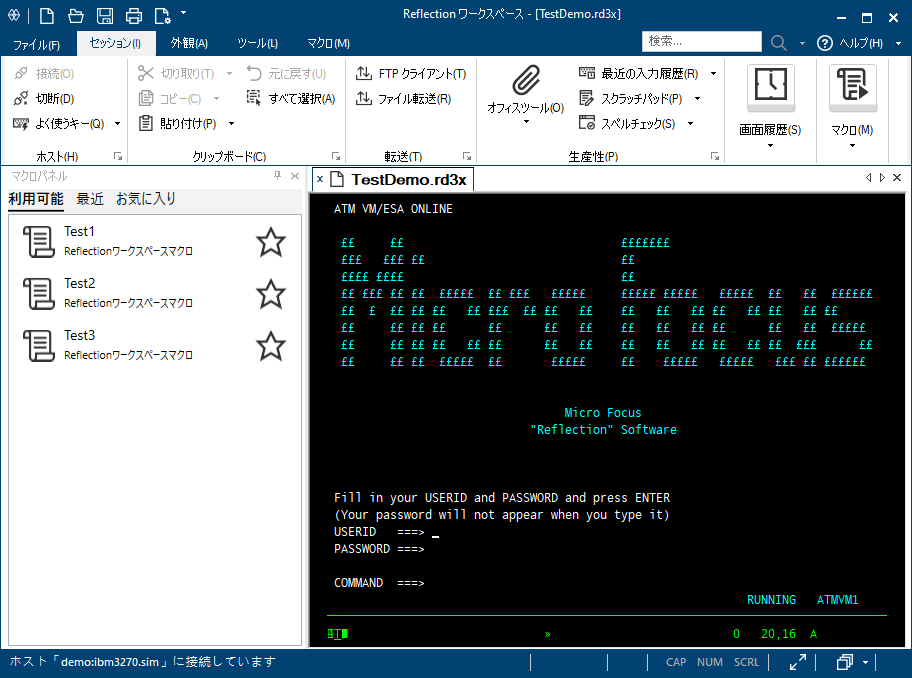
マクロパネルには、次の3つのタブがあります。
[使用可能]タブには、セッションドキュメントファイルに保存されているVBAマクロが表示されます。
メモ
[使用可能]タブには、EMLマクロ、他の製品で作成されたマクロ、またはセッションドキュメントファイルに保存されていないその他のマクロは表示されません。
[最近]タブには、このセッションで以前に実行したすべてのマクロが表示されます。これには、VBAマクロおよびEMLマクロや他の製品で作成されたマクロなどの実行されたサポートされているその他のマクロも含まれます。
[お気に入り]タブには、お気に入りとしてマークしたすべてのマクロが表示されます。
[マクロの実行]ダイアログボックスからのマクロの実行
セッションドキュメントファイルに保存されていないマクロを最初に実行するときには、[マクロの実行]ダイアログボックスを使用して実行する必要があります。 1回実行したマクロは、マクロパネルの[最近]タブから実行できます。
[マクロの実行]ダイアログボックスからマクロを実行するには
-
[マクロの実行]ダイアログボックスを開きます。手順は、ユーザインタフェースモードによって異なります。
ユーザインタフェースモード 手順 リボン [セッション]タブの[マクロ]グループで、[マクロの実行]をクリックします。 クラシックおよびクラシックMDI [マクロ]メニューで、[マクロ]を選択します。 -
実行するマクロの種類を選択して開きます。
マクロが実行されます。
メモ
1回実行した後は、このマクロをマクロパネルの[最近]タブから実行できます。
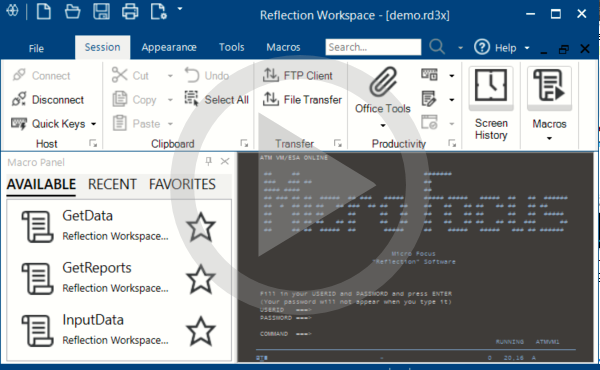 マクロパネルの使用
マクロパネルの使用